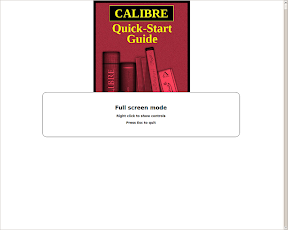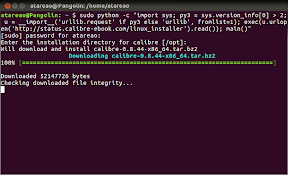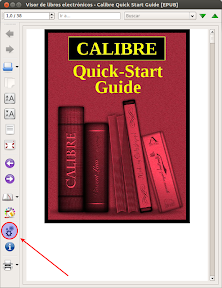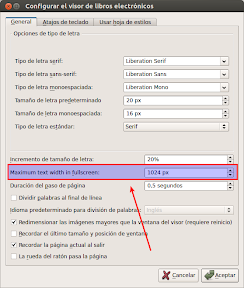La verdad, nunca he sido un lector de libros electrónicos vía PC, me parece realmente incómodo, incluso los documentos en PDF termino por imprimirlos para leerlos, porque me resulta muy incómodo (físicamente) leer en el ordenador un texto largo. Sin embargo, me ha llamado la atención la posibilidad de poder leer en Calibre a pantalla completa mas que nada porque de esta manera evitas las distracciones que terminan por separarte por completo de la lectura. Aunque esto, tampoco es del todo cierto, porque siempre tendrás las notificaciones de Ubuntu que te seguirán apareciendo y terminarán por distraerte.
Calibre
En esta nueva versión de Calibre (0.8.44), además de subsanar algunos errores, han introducido algunas mejoras, como la de poder definir el tamaño del visor de lectura, para que te ocupe la pantalla completa.
Instalación
Para instalar esta versión 0.8.44, tendrás que utilizar el terminal, y ejecutar el siguiente comando:
sudopython -c"import sys; py3 = sys.version_info[0] > 2; u = __import__('urllib.request' if py3 else 'urllib', fromlist=1); exec(u.urlopen('http://status.calibre-ebook.com/linux_installer').read()); main()"
Durante la instalación verás la siguiente pantalla:
Configuración del visor a pantalla campleta
Una vez instalada esta nueva versión, y para configurar el visor a pantalla completa, abres cualquier libro, para que te muestre el visor, y pulsas el botón de configuración:
Una vez dentro de la configuración del visor de libros electrónicos, seleccionas la pestaña General, y configuras la opción “Maximum text width in fullscreen”, con el tamaño correspondiente al ancho de tu pantalla (supongo que no está traducido, por lo novedoso de la versión):
Y ya lo tienes…
Fuente: iloveubuntu | atareao